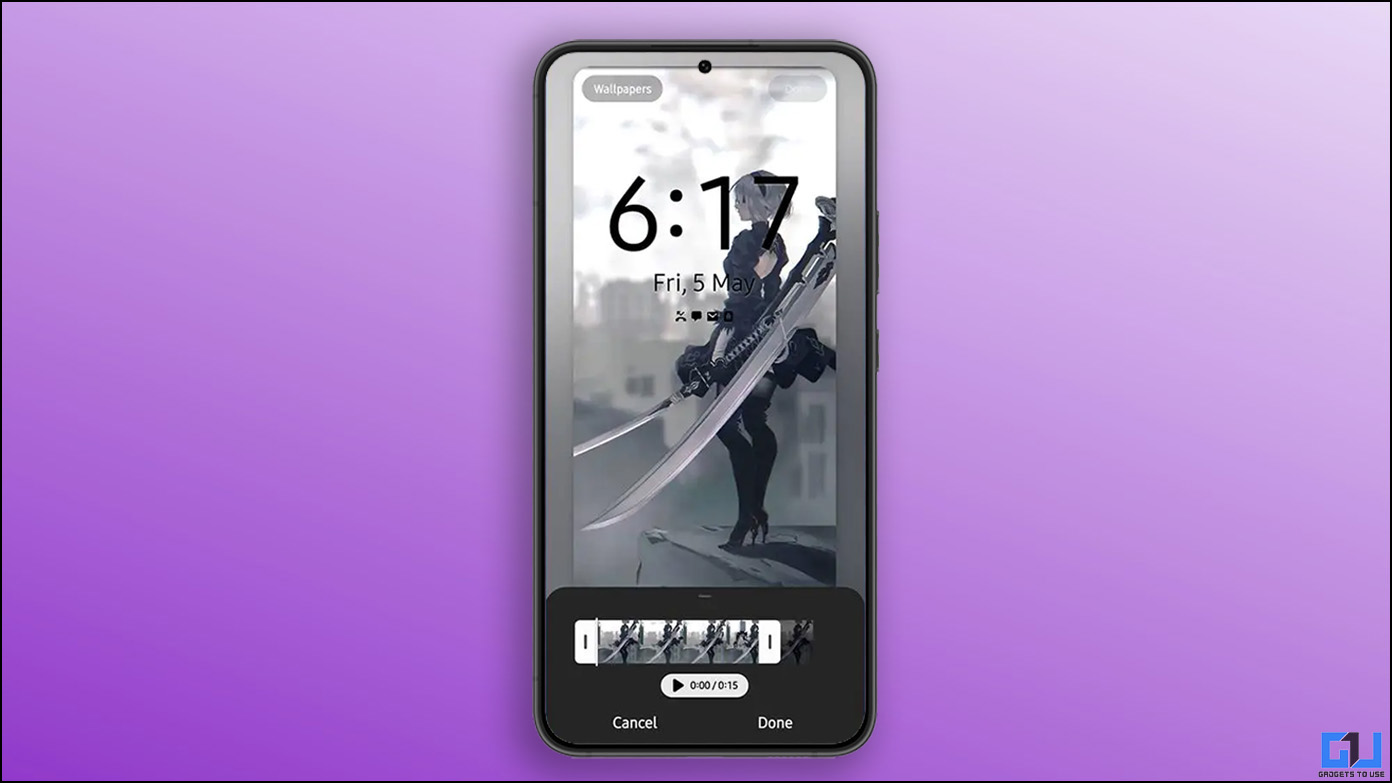
Los teléfonos inteligentes Samsung son conocidos por sus increíbles funciones One UI. Una de esas características que quizás no conozca es la capacidad de agregar un video como fondo de pantalla de bloqueo en su teléfono inteligente que ejecuta One UI. En esta lectura, discutiremos los métodos de trabajo para configurar un video como fondo de pantalla en un teléfono inteligente Samsung.

Establecer un video como fondo de pantalla en un teléfono inteligente Samsung Galaxy
Puede aplicar fácilmente un video como fondo de pantalla en un teléfono inteligente Samsung Galaxy usando una función integrada o también usando una aplicación de terceros. Esto puede agotar la batería del teléfono inteligente un poco más rápido de lo habitual, por lo que recomendamos quedarse con fondos de pantalla fijos. Pero si realmente desea configurar un video como fondo de pantalla en su teléfono Samsung, así es como se puede hacer.
Aplicar video como fondo de pantalla de bloqueo en el teléfono Samsung Galaxy
Los teléfonos inteligentes Samsung Galaxy vienen con una función integrada en One UI que le permite aplicar un video como fondo de pantalla en la pantalla de bloqueo. Este fondo de pantalla de video solo aparece en la pantalla de bloqueo, mientras que el fondo de pantalla de la pantalla de inicio permanece igual. Aquí se establece una guía paso a paso para hacerlo en su teléfono Samsung con One UI.
1. Abierto Ajustes E ir a Fondo de pantalla y estilo.
2. Aquí, toque en el Bloquear pantalla y luego toque el Fondos de pantalla botón en la esquina superior izquierda.
3. Ahora, toque el Galería para abrir la galería del teléfono inteligente.
4. Aquí, selecciona cualquier vídeo
5. Verá una vista previa de la reproducción de video en su pantalla de bloqueo. Toque en el Recortar y seleccione los 15 segundos deseados del video.
6. Una vez recortado, toque Hecho en la esquina superior derecha.
El video seleccionado se aplicará como un video en bucle en la pantalla de bloqueo cada vez que active su teléfono Samsung. Esto mantiene intacto el fondo de pantalla de la pantalla de inicio, pero si también desea el mismo video que el fondo de pantalla en la pantalla de inicio, siga nuestro siguiente método.
Aplicación de terceros para aplicar video como fondo de pantalla en el teléfono Samsung
Para aplicar un video como fondo de pantalla en la pantalla de inicio de su teléfono Samsung, debe descargar Video Live Wallpaper Maker. He aquí cómo usarlo:
1. Instale la aplicación Video Live Wallpaper Maker en su teléfono.
2. Inicie la aplicación y toque Permitir en la ventana emergente de permiso de acceso al archivo.
3. Seleccione el vídeo deseado desde la galería de tu teléfono.
4. Toque en el Establecer como fondo de pantalla del lanzador y el video se configurará como fondo de pantalla para la pantalla de inicio y la pantalla de bloqueo.
La escala puede estar un poco desviada, así que asegúrese de desactivar Escalar para ajustar opción para que el fondo de pantalla se vea mejor. También puede habilitar el audio si lo desea, el audio solo se reproduce cuando está en la pantalla de inicio.
preguntas frecuentes
P. ¿Cómo pongo un video como fondo de pantalla en mi teléfono Samsung Galaxy?
Debe ir a Fondo de pantalla y Estilo desde Configuración, seleccionar pantalla de bloqueo y elegir su video. Alternativamente, puede usar la aplicación de terceros mencionada anteriormente para teléfonos que no sean Samsung.
P. ¿Cómo puedo configurar un video como fondo de pantalla en mi teléfono?
Hay muchas aplicaciones para aplicar un video como fondo de pantalla, la mejor de ellas es Video Live Wallpaper Maker. Siga la guía mencionada anteriormente para conocer el proceso en detalle.
P. ¿Por qué no puedo configurar un video completo como fondo de pantalla en la pantalla de bloqueo de mi teléfono Samsung?
Puede configurar un video de un máximo de 15 segundos de duración en la pantalla de bloqueo de su teléfono inteligente Samsung Galaxy. Pero no necesita recortar el video de antemano, podrá recortar el video directamente en la sección de fondo de pantalla.
P. ¿Hay alguna forma de aplicar un video como fondo de pantalla en la pantalla de inicio del teléfono?
Sí, puede aplicar un video como fondo de pantalla en la pantalla de inicio de su teléfono, utilizando una aplicación de terceros llamada Video Live Wallpaper Maker. Lea nuestra guía paso a paso mencionada anteriormente para aprender el proceso.
Terminando
Así es como puede aplicar fácilmente sus videos favoritos como fondo de pantalla en su teléfono inteligente Samsung Galaxy. Puede configurar un video como fondo de pantalla no solo en la pantalla de bloqueo sino también en la pantalla de inicio. La aplicación de terceros funciona en todos los teléfonos inteligentes Android para usar un video como fondo de pantalla en la pantalla de inicio. Estén atentos a GadgetsToUse para obtener más lecturas de este tipo y verifique los enlaces a continuación.
Te podría interesar:
También puede seguirnos para obtener noticias tecnológicas instantáneas en noticias de Google o para obtener consejos y trucos, reseñas de teléfonos inteligentes y dispositivos, únase Grupo GadgetsToUse de Telegram o para los últimos videos de revisión suscríbase GadgetsToUse canal de YouTube.












